Roblox is een populair multi platform computer spel. In Roblox kan eenieder een eigen personage samenstellen, een eigen online identiteit en hiermee een grote verzameling aan online spellen spelen.
Roblox is ontstaan in 2006 en sinds 2010 echt populair. De spellen in Roblox zijn geprogrammeerd in LUA programmeer taal en heeft naar schatting zo’n 160 miljoen actieve spelers per maand. Roblox spelers betalen voor extra in-game voordelen met de virtuele Robux munt.
Omdat steeds meer mensen via het online platform Roblox games proberen te spelen komen foutmeldingen ook geregeld voor. Een van de bekendste foutmeldingen in Roblox is foutcode 279. Foutcode 279 is een connectie fout.
Meld u dan aan voor onze nieuwsbrief.
In dit artikel geef ik u meerdere tips die u kunt toepassen om foutcode in Roblox op te identificeren en op te lossen.
Roblox foutcode
Internet connectie problemen identificeren
Een van de meest voorkomende problemen bij een Roblox foutcode (error 279) is een langzame internet connectie. Omdat Roblox via het internet wordt gespeeld en een internet connectie ook nodig is om Roblox te spelen heeft een trage internet verbinding een mogelijk gevolg voor de speelkwaliteit in Roblox, mogelijk met error 279 tot gevolg.
Controleer dus goed of uw internet connectie werkt na behoren. Om te controleren of uw internet snelheid daadwerkelijk is wat uw internet provider uw beloofd kunt u een speedtest uitvoeren. Eventuele problemen dient u binnen uw netwerk of met uw internet provider op te lossen.
Eventuele software zoals Firewall software of een internet security antivirus pakket kunnen ook connecties tot Roblox servers blokkeren. Een geblokkeerde connectie naar een Roblox server kan foutcode 279 veroorzaken. Controleer daarom alle geïnstalleerde software in Windows en bekijk per software of er geen connecties tot Roblox servers of de Roblox app worden geblokkeerd. Indien nodig schakel software van derde tijdelijk uit om de Roblox foutcode te identificeren en op te lossen.
Windows Firewall tijdelijk uitschakelen
U kunt eventuele connectie problemen oplossen door de Windows Firewall tijdelijk uit te schakelen. Het is belangrijk dat u de Windows Firewall tijdelijk uitschakelt om eventuele problemen later te voorkomen.
Browser extensies tijdelijk uitschakelen
Als u Roblox start vanuit de web browser dan kunnen bepaalde extensies het starten van Roblox verhinderen. Adblockers met name kunnen voor problemen zorgen. Ik raad u aan om alle extensies te controleren en waar nodig een adblocker of andere extensie tijdelijk uit te schakelen. Controleer daarna of u Roblox kunt starten.
Google Chrome
Open de Google Chrome browser. In de adresbalk type: chrome://extensions/. Controleer alle extensies en schakel waar nodig een beperkende extensie uit.
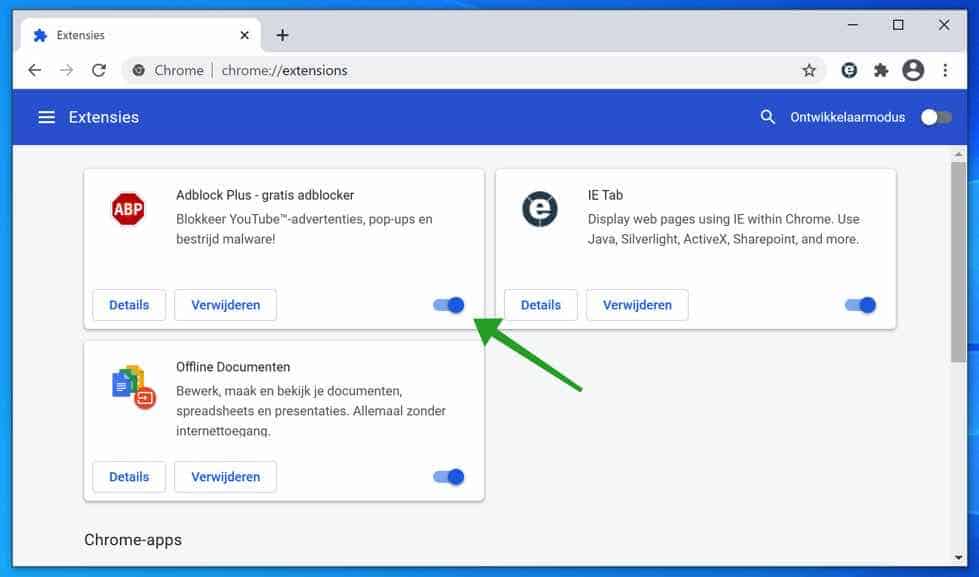
Firefox
Open de Firefox browser. In de adresbalk type: about:addons. Controleer alle addons en schakel waar nodig een beperkende addon uit.
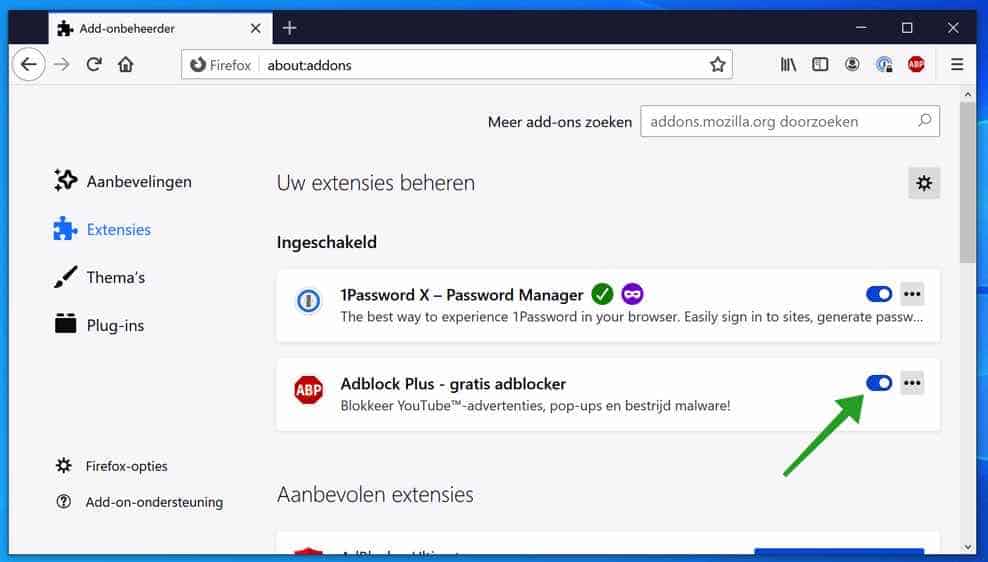
Microsoft Edge
Open de Microsoft Edge browser. In de adresbalk type: edge://extensions/. Controleer alle extensies en schakel waar nodig een beperkende extensie uit.
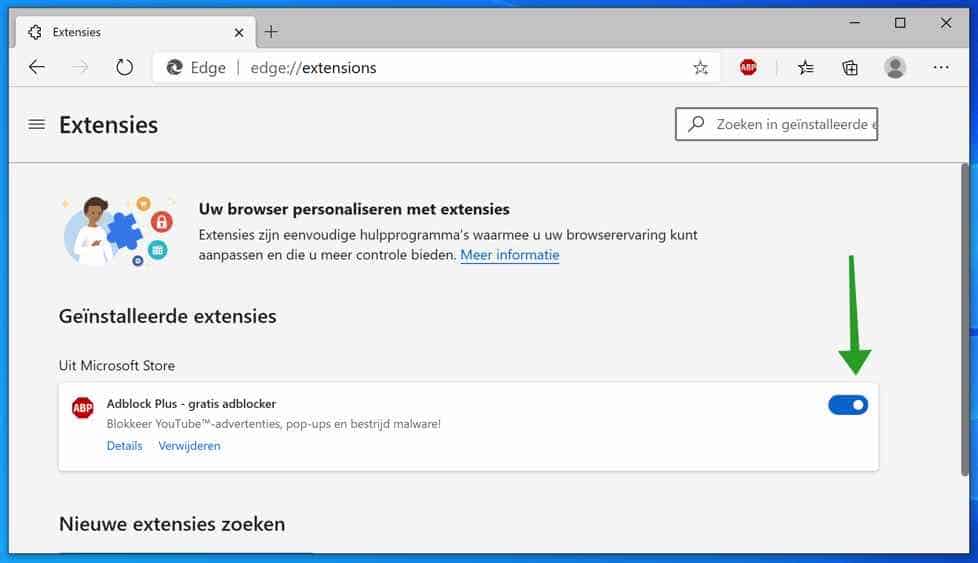
TCP/IP instellingen herstellen
U kunt de TCP/IP internet instellingen herstellen om eventuele connectie problemen op te lossen. Dit kan in de meeste gevallen geen kwaad, uitzonderingen daargelaten. Uitvoeren op eigen risico. Maak een back-up van tevoren.
In de Windows zoekbalk type: Opdrachtprompt. Klik met de rechtermuisknop op het Opdrachtprompt resultaat en kies voor Als Administrator uitvoeren.
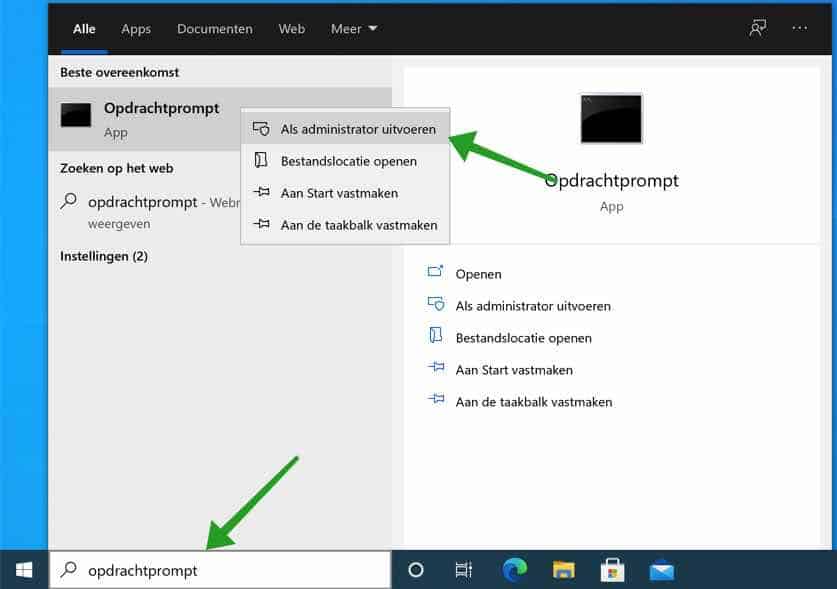
In de Opdrachtprompt type:
netsh winsock reset
Daarna type:
netsh int ip reset
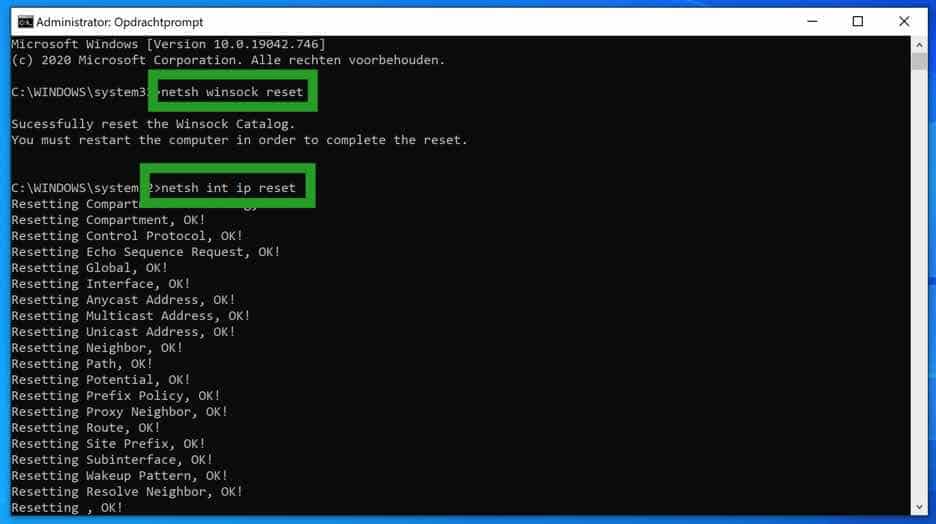
U heeft nu de TCP/IP instellingen op uw computer hersteld. Herstarten van de computer is vereist. Lees eerst even de informatie door en herstart daarna.
Roblox herinstalleren
Het ligt voor de hand, maar het opnieuw installeren van Roblox kan een foutcode in Roblox oplossen. Ik raad aan om eerst Roblox volledig te verwijderen voordat u Roblox opnieuw download en installeert. Uw gegevens blijven bewaard. Alle Roblox gegevens staan bij Roblox op de servers, u verliest dus geen Robux of persoonlijke instellingen.
Klik op de Windows Start knop. In het linker menu klik op het tandwiel icoon. De Windows instellingen worden nu geopend.
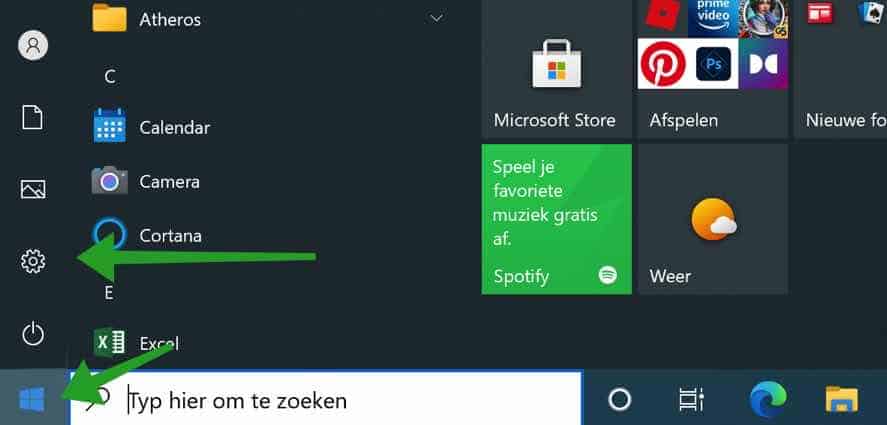
Klik daarna op Apps om Roblox te verwijderen.
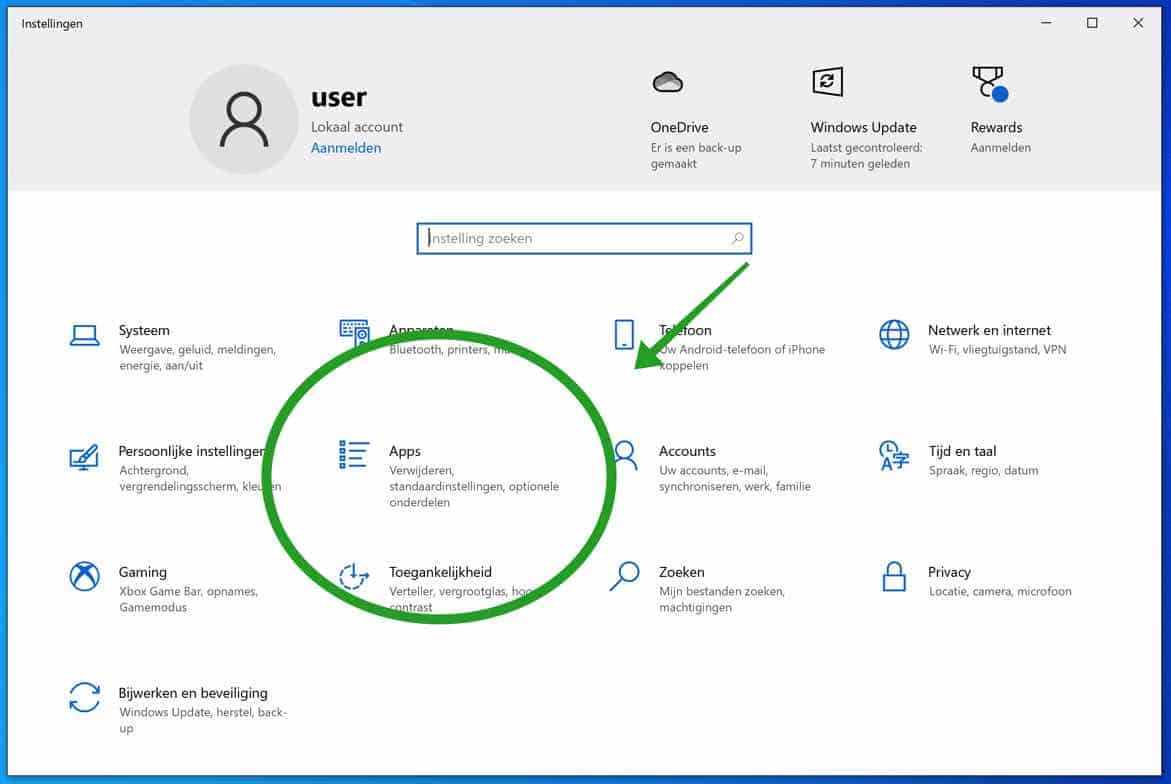
Om Roblox te verwijderen zoek in de lijst van Apps naar “Roblox Player”. Klik erop en kies voor Verwijderen.
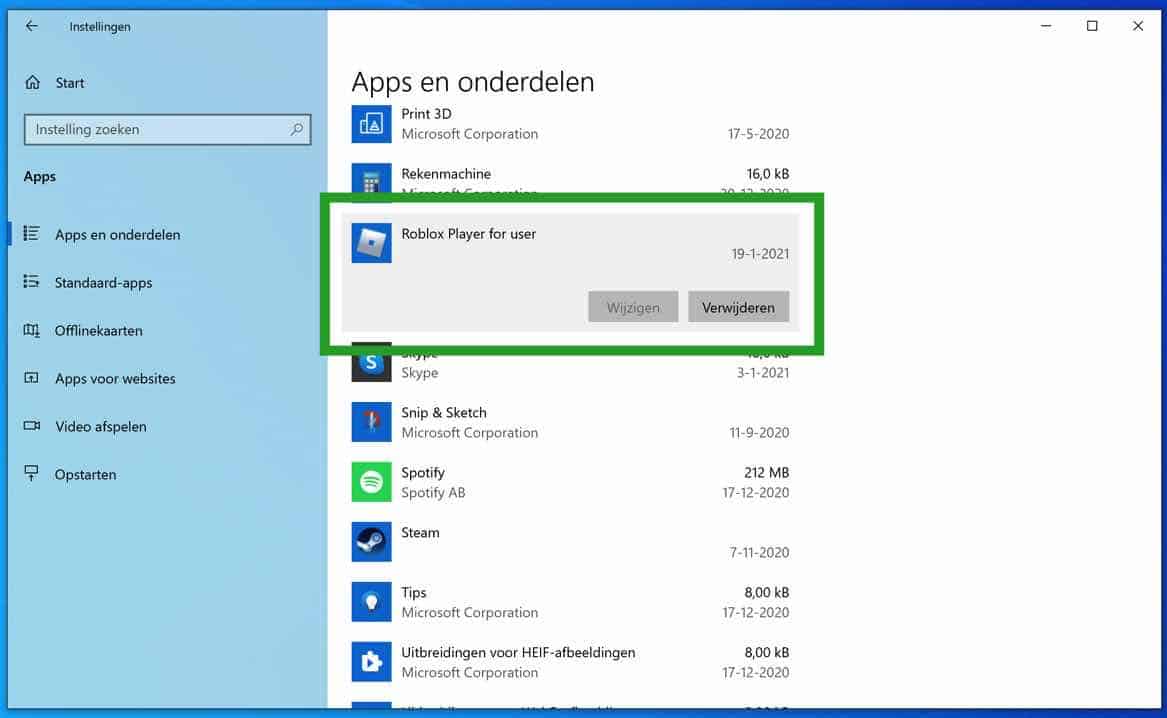
Na het verwijderen van Roblox ga opnieuw naar Roblox.com log-in met uw gegevens en download en installeer Roblox opnieuw via de web browser.
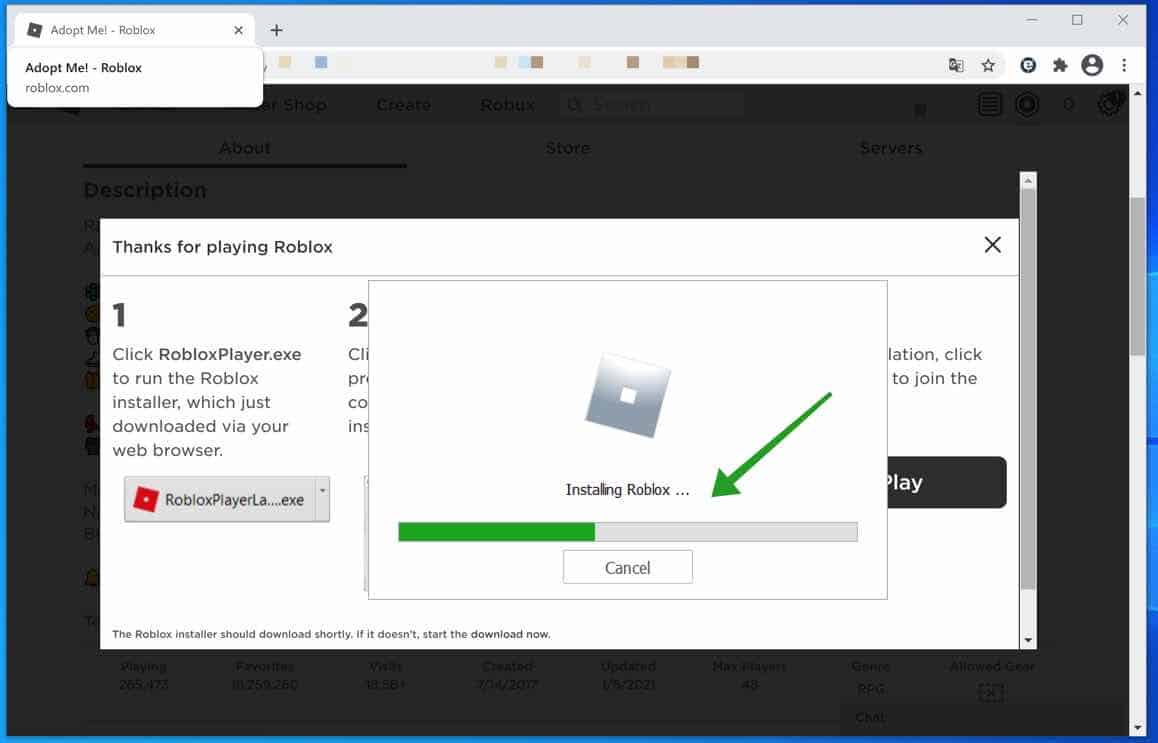
Controleer of u nu wel Roblox kunt starten zonder foutcode.
Ik hoop u hiermee geholpen te hebben. Bedankt voor het lezen!

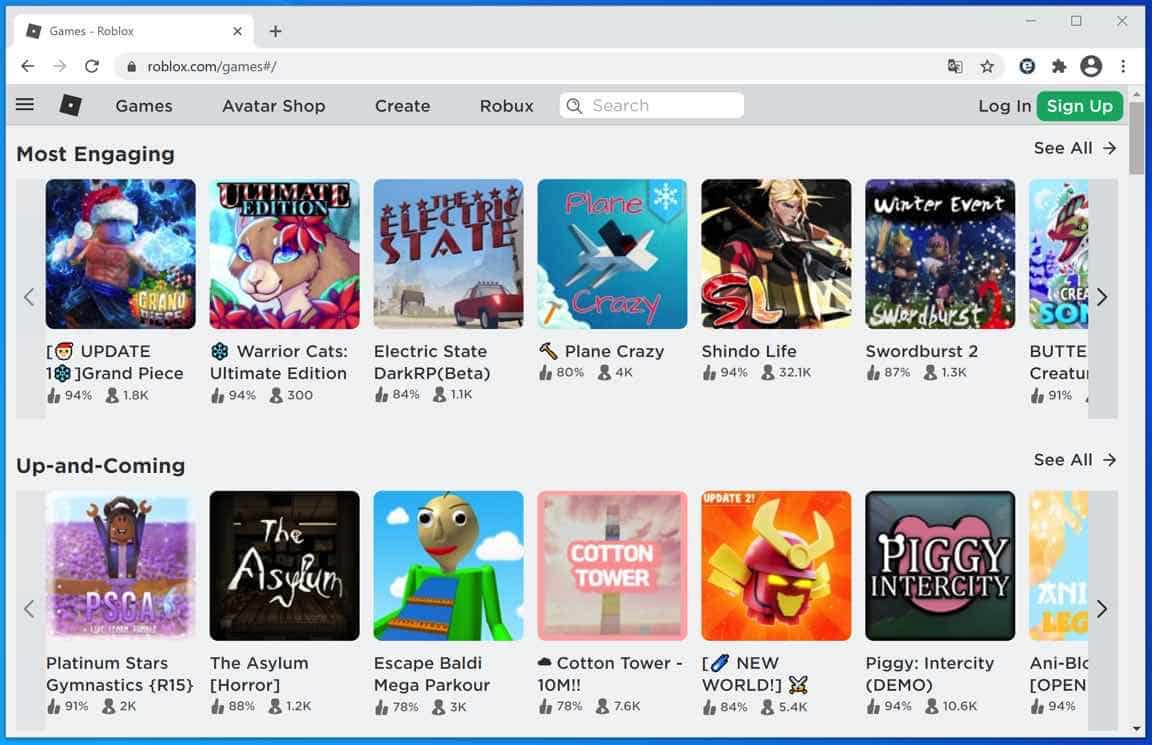
Hey Stefan
Kan al een tijdje geen roblox meer spelen op mijn laptop.
Er staat een virusscanner op maar het lukt nog steeds niet.
Wat moet ik doen???
Mvrgr Kiran
Hallo, ik raad aan de antivirus uit te schakelen en Roblox opnieuw te installeren. Ik kan zo uit uw vraag niet opmaken wat de onderliggende oorzaak kan zijn. Groet, Stefan
Hoi,
Wij hebben al weken van een foutmelding op roblox.
Hier al contact over gehad met de engelse hulp van roblox, maar dit heeft helaas niet geholpen.: Roblox crash
an unexpected error occured and roblox needs to quit. We are sorry.
We kunnen gewoon inloggen maar dan om een spel te beginnen zegt hij die foumelding.
Op de telefoon of tablet kunnen we wel gewoon spelen.
OP de laptop ook maar sinds een paar weken niet meer , weten jullie hiervoor een oplossing.
Mvrgr Chris
Hallo Chris, zonder al teveel informatie wordt het voor mij ook gissen. Het probleem zal ik de computer zitten, probeer het eens te zoeken in Antivirus software of beveiligingssoftware, mogelijk wordt er een proces geblokkeerd wat ervoor zorgt dat Roblox vastloopt. Het is een van de vele mogelijke oorzaken.
Groet Stefan